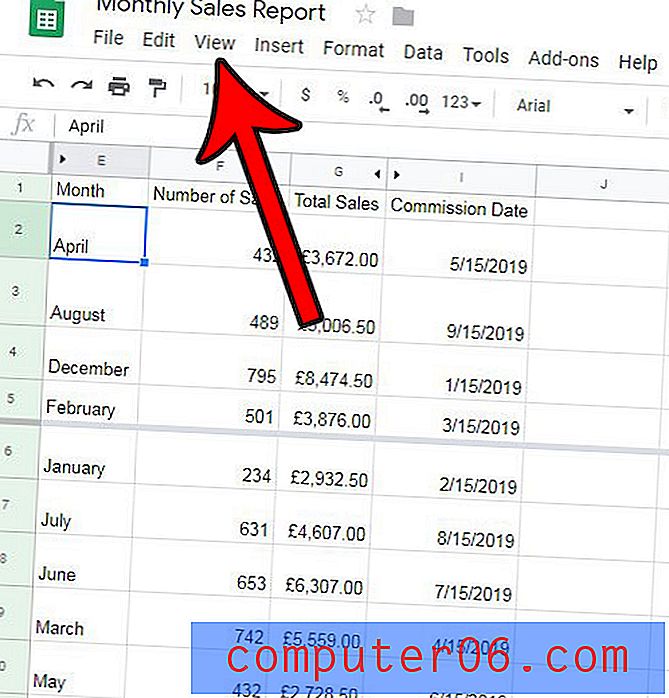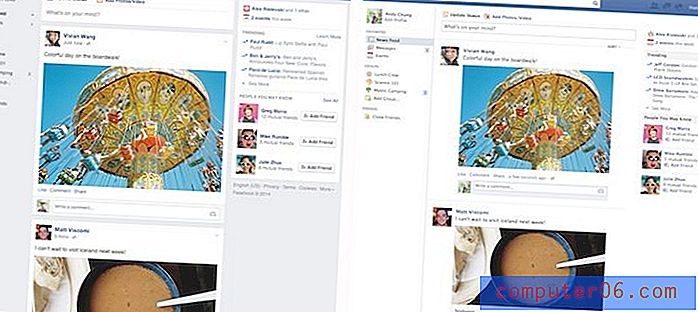Chrome에서 북마크 구성
Chrome 브라우저에서 실수로 초과 북마크를 시작하는 것은 매우 쉽습니다. 여러 사이트를 방문하고 특히 접선을 사용하는 경우 특정 페이지를 다시 찾지 못할 수도 있습니다. 따라서 페이지에 대한 책갈피를 작성하면 나중에 페이지를 다시 찾을 수 있습니다. 이 연습을 오랫동안 유지하면 많은 책갈피가 생길 수 있습니다. 그러나 이제는이 모든 것을 검색하는 방법이 필요하므로 처음에는 북마크의 유용성을 거의 무시할 수 있습니다. 그러나 일부 책갈피를 삭제하거나 습관을 변경하지 않고 책갈피를 주제로 구성 할 수있는 책갈피 폴더를 작성할 수 있습니다. 이 전술을 사용하면 Chrome에서 북마크를 구성 하는 것이 간단한 작업이 될 수 있습니다. 또한 나중에 해당 책갈피를 다시 사용하는 데 도움이됩니다.
Chrome 최다 방문 페이지도 변경할 수 있습니다.
Chrome에서 북마크를 구성하는 방법
이 튜토리얼을 작성하려는 의도는 Chrome에서 내 북마크 목록을 열었을 때 나타 났으며 특정 링크를 찾는 데 문제가 있음을 깨달았습니다. 북마크의 목적은 브라우징 프로세스를 촉진하는 것이기 때문에 목적을 효과적으로 이겼 음을 깨달았습니다. 그러나 북마크를 포함하는 광범위한 인터넷 사용 후에는 많은 북마크가 불가피합니다. 책갈피 삭제를 시작하거나 작성한 환경에서 작업 할 수있는 방법을 찾을 수 있습니다. 주제 기반 폴더를 여러 개 만들려고했는데이 방법이 이렇습니다.
Chrome 브라우저를 시작하여 시작하십시오.
창의 오른쪽 상단에있는 렌치 아이콘을 클릭하고 북마크 를 클릭 한 다음 북마크 관리자 를 클릭하십시오. 북마크 한 모든 페이지의 목록이 표시됩니다.
창의 왼쪽 열에는 몇 개의 폴더가 있습니다. 해당 열 위에는“Bookmark Manager”라는 단어와 구성이라는 드롭 다운 메뉴가 있습니다. 이것이 우리가 사용할 도구입니다.
기타 북마크 폴더를 클릭하고 구성 드롭 다운 메뉴를 클릭 한 다음 폴더 추가 를 클릭 하십시오 . 이렇게하면 Other bookmarks 아래에 새 폴더가 추가되고 이름을 입력 할 수 있습니다. 책갈피 목록을 살펴보고 표시되는 책갈피의 몇 가지 범주를 선택하십시오. 이상적으로는 표시되는 각 책갈피 유형에 대한 폴더를 작성하려고합니다. 그러나 너무 많은 폴더를 사용하지 않으려는 경우, 모호하게 시도하면 특정 책갈피를 찾기가 어려울 수 있습니다.
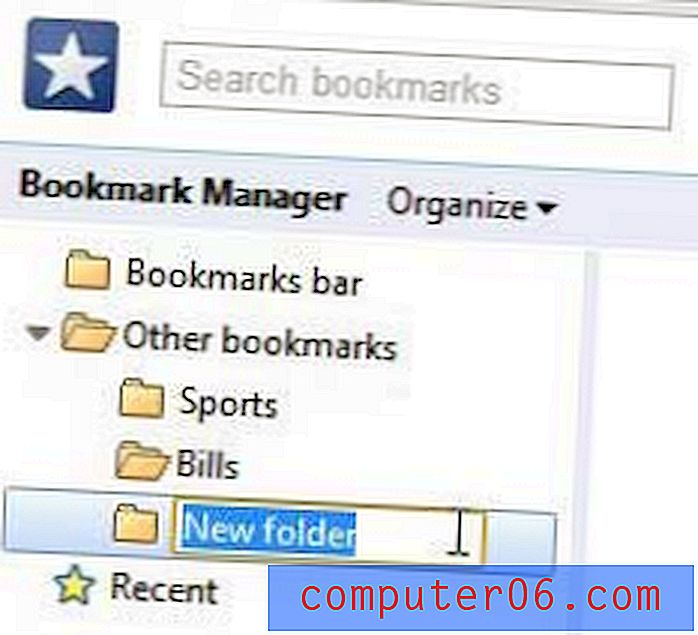
각 새 폴더를 만들기 전에 돌아가서 기타 북마크 폴더를 다시 선택해야합니다. 그렇지 않으면 Chrome에서 마지막으로 만든 폴더의 하위 폴더로 폴더를 계속 추가합니다.
모든 폴더를 만든 후에는 왼쪽 열의 상단에있는 책갈피 막대 폴더를 클릭하십시오. 조직 구조가 없으면 기본적으로 모든 북마크가 여기에 표시됩니다. 이 바는 새 Chrome 탭 상단에 표시되는 북마크 행이며, 목록 상단에있는 북마크는 새 탭 창 상단에 자체 버튼이있는 북마크입니다. 이 위치에두고 싶은 책갈피를 목록의 맨 위로 드래그 한 다음 많이 사용하는 경우 그대로 두십시오.
북마크를 클릭하고 북마크가 속한 폴더로 드래그하십시오. 모든 책갈피를 자체 위치에 놓을 때까지이 단계를 반복하십시오. 폴더에 속하지 않은 책갈피를 찾으면 다른 폴더를 작성하십시오. 너무 많은 폴더를 생성하는 경우 폴더를 결합하고 하위 폴더를 생성하십시오. 당신은 축구, 야구, 농구 및 하키 폴더가 있습니까? 어쩌면 Sports 폴더가 필요할 수 있으며 해당 폴더 내의 각 스포츠에 대한 하위 폴더를 가질 수 있습니다.
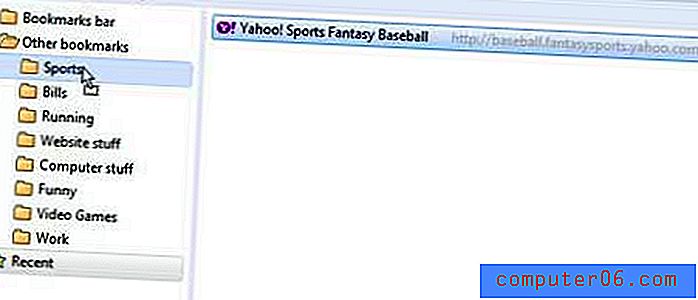
모든 것을 옮기고 나면 깔끔하고 깔끔한 조직 시스템을 갖추어야합니다.
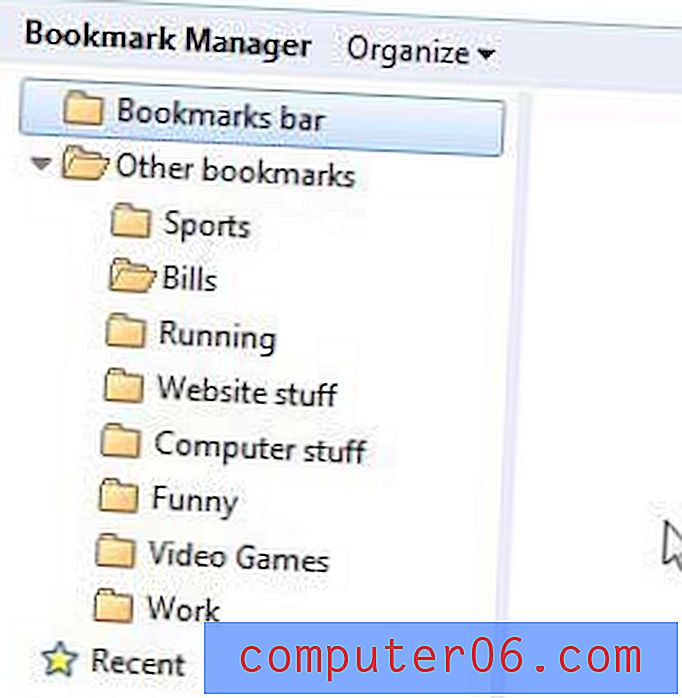
이제 새 책갈피를 추가 할 때 드롭 다운 메뉴에서 적절한 폴더를 선택하여 향후 모든 책갈피를 체계적으로 유지할 수 있습니다.
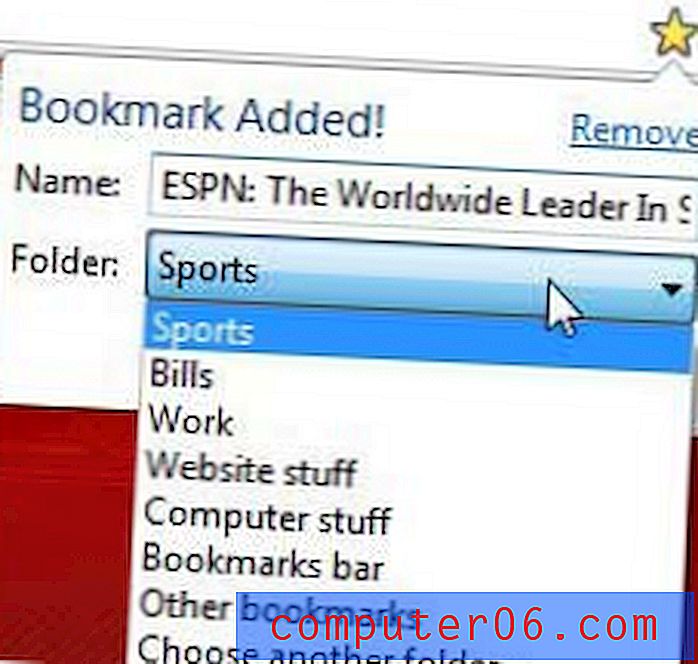
또는 Ctrl + D 를 누른 다음 Enter 를 눌러 책갈피를 빠르게 추가하려면 책갈피 관리자로 주기적으로 돌아가서 적절하게 분류하지 않은 새 책갈피를 재구성하십시오.